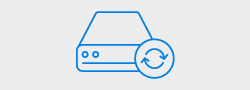Huis
Yodot Mac Gegevens Herstel
Yodot Mac Gegevens Herstel(Macintosh)
Er is geen andere betere manier om gegevens van Mac OS X te herstellen!
- Soepel herstel van verloren / verwijderde gegevens van Macintosh
- Herstel gegevens van per ongeluk verwijderde of ontoegankelijke Mac-volumes
- Eenvoudig herstel van geformatteerde of opnieuw geformatteerde Mac-schijven
- Ondersteunt het herstel van gegevens van alle soorten opslagschijven
- Ondersteunt herstel van HFS+, HFSX, FAT, NTFS en exFAT-schijven
- Universele binaire applicatie, ondersteund door zowel Intel als PowerPC
Hoe is Yodot Mac Gegevensherstel beter dan andere?
Beter omdat
- Yodot Mac Data recovery-software heeft de mogelijkheid om gegevens te herstellen van verwijderde Mac-partities of -volumes
- De software biedt twee herstelopties (volumeherstel en geformatteerd/opnieuw geformatteerd herstel) om te ontsnappen aan onnodige volledige scan van de harde schijf en dus tijd te besparen
- De optie "Toon verwijderde" kan worden gebruikt om de scanresultaten te verfijnen om alleen de verwijderde bestanden en mappen weer te geven
- Ondersteunt het herstel van gegevens van niet alleen de Mac-harde schijf, maar ook van andere externe opslagstations
- Het vergemakkelijkt de weergave van herstelde gegevens in een interface in Mac-zoekerstijl
- Overzicht
- Functies en scenario's
- Systeem vereisten
- Schermafbeeldingen
Yodot Mac Data Recovery-software belooft eenvoudig, snel en veilig herstel van verloren of verwijderde gegevens van uw Mac-pc. Het is de meest betrouwbare toepassingssoftware voor uw Mac OS X, omdat het gegevens herstelt van ontoegankelijke of verwijderde Mac-volumes, zelfs in de meest drastische situaties van gegevensverlies.
Het kan snel gegevens ophalen van HFS+-, HFSX-, FAT-, NTFS- en extFAT-schijven en ondersteunt ook de nieuwste Mac OS X 10.7 (Lion). De alleen-lezen functie houdt de originele gegevens intact en zorgt dus voor een veilig herstel van gegevens. Zelfs de niet-opstartbare Mac-harde schijf kan worden gered door deze als secundaire schijf op een nieuwe pc aan te sluiten.
Te volgen stappen
- Download de demoversie van Yodot Mac Data Recovery-software
- Installeer de applicatie eenvoudig op uw Macintosh door gebruik te maken van de functionaliteit voor slepen en neerzetten
- Start de applicatie en volg de stappen op het scherm
- Kies uit de twee opties, één is "Volume Recovery" ander is "Formatted / Re-formatted Recovery"
- De applicatie laadt automatisch de beschikbare volumes / schijven. Selecteer het volume waarvan gegevens moeten worden opgehaald. In het geval van een niet-opstartbare harde schijf, koppelt u de harde schijf los en sluit u deze aan op een gezonde computer als secundaire schijf.
- Laat de software het scanproces voltooien. Naarmate het scanproces is voltooid, toont de software de gevonden volumes / schijven of als u een logische schijf scant, kunt u de lijst met bestanden en mappen bekijken die kunnen worden hersteld
- Blader om de bestemmingslocatie of het station te selecteren om de geredde bestanden op te slaan
Waarom Yodot Mac Gegevens Herstel?
| Belangrijkste kenmerken |
Beschrijving |
| Herstel van |
- Herstel per ongeluk verwijderde of verloren gegevens
- Herstel verwijderde of ontoegankelijke Mac-volumes / -partities
- Herstel 300 verschillende soorten bestandsindelingen
|
| Herstel van |
- Herstelt van de harde schijf van uw Mac-pc
- Herstelt van andere externe opslagstations
- Herstelt van geleegde prullenbak
- Herstelt van niet-opstartbare Mac-volumes
- Herstelt van geformatteerde / opnieuw geformatteerde / opnieuw gepartitioneerde Mac-volumes
|
| Ondersteunt |
- Ondersteunt herstel van HFS+, HFSX, FAT, NTFS en exFAT-schijf
- Ondersteunt zowel 32- als 64-bits Mac OS X
- Ondersteunt alle interne en externe schijven
- Ondersteunt alle nieuwste versies van Mac OS X
- Ondersteunt alle fabrikanten van harde schijven
|
| Twee soorten weergaven |
- Bestandstypeweergave en gegevenstypeweergave helpen bij een soepele en gemakkelijke selectie van herstelde gegevens
- In de bestandstypeweergave worden bestanden gerangschikt op basis van de bestandsextensies
- In de gegevenstypeweergave worden bestanden gesorteerd op basis van hun mapstructuur
|
| Twee herstelopties |
- Om volledige scan van de harde schijf te voorkomen, zijn er twee herstelopties (volumeherstel en geformatteerd / opnieuw geformatteerd herstel)
|
| "Bewaar herstelsessie" Keuze |
- Met de software kunt u het scanresultaat opslaan om te voorkomen dat u opnieuw moet scannen na aankoop van het product. Scheelt dus tijd
|
| "Toon verwijderd" Keuze |
- Deze optie filtert de herstelde lijst met bestanden / mappen door alleen de verwijderde bestanden / mappen weer te geven, voor eenvoudig herstel van verwijderde gegevens
|
| "Voorvertoning" keuze |
- Om er zeker van te zijn dat het juiste bestand is hersteld, kunnen bestanden worden bekeken voordat ze worden hersteld of opgeslagen
|
| Gebruikersomgeving |
- Biedt een gebruiksvriendelijke interface die door iedereen gemakkelijk kan worden gebruikt
- De software vergemakkelijkt de Mac-zoeker-achtige interface van het herstelresultaat voor eenvoudige selectie van gegevens
|
| Gratis echnische ondersteuning |
- Gratis klantenondersteuning op elk moment
|
| Gratis Proef |
- Bekijk de proefversie van de software om de uitstekende functies ervan te ervaren
|
Wanneer heb je de Yodot Mac-gegevensherstel-applicatie nodig?
| Menselijke fouten |
- Bestanden/mappen verwijderen van uw harde schijf
- Prullenbak legen
- Per ongeluk een partitie of volume verwijderen
- Per ongeluk formatteren van de harde schijf of een externe opslagschijfe
- Een partitie of volume formatteren
- De harde schijf van de Mac opnieuw formatteren om het bestandssysteem te upgraden
|
| Virusaanval |
- Verwijdering van bestanden en mappen kan plaatsvinden als gevolg van een virusinfectie
- Mac OS X kan beschadigd raken als gevolg van een virusinfectie die leidt tot een systeemcrash
|
| MBR-corruptie |
- Corruptie veroorzaakt aan de inhoudsopgave die informatie bevat over partities, bestanden en mappen, kan leiden tot ontoegankelijkheid van Mac-volumes of systeemcrash
|
| Time Machine-fout |
- Corruptie van time machine-back-up veroorzaakt ernstig gegevensverlies op uw Mac-pc
|
| Corruptie van catalogusrecords |
- Elke vorm van beschadiging van de catalogusrecord, die alle informatie opslaat met betrekking tot bestanden die aanwezig zijn in het Mac-volume, kan deze bestanden ontoegankelijk maken
|
| Andere redenen |
- Als de pc niet correct is uitgeschakeld
- Tijdens het maken van een nieuwe partitie of volume
- Tijdens het maken van een dual OS-systeem
- Vanwege tijdschriftcorruptie
- Vanwege corruptie van het bestandssysteem
- Wegens stroomstoring tijdens het overzetten van bestanden
|
| Ondersteund besturingssysteems |
Ondersteunde typen harde schijven |
- Mac OS X 10.5 x (Leopard), Mac OS X 10.6 (Snow Leopard), Mac OS X 10.7 (Lion), Mac OS X 10.7 (Mountain Lion), OS X 10.9 (Mavericks) en Mac OS X 10.10 (Yosemite)
Hardwarevereisten
- Geheugen - 1 GB RAM and more
- Vrije schijfruimte - 50 MB
- Systeem type –Zowel 32bit & 64-bits besturingssysteem
Ondersteunde bestandssystemen
|
- Harde schijf
- Compact Flash (CF)-kaart
- Secure Digital (SD) kaart
- XD - Fotokaart
- USB-stick
- Multimediakaart (MMC)
- Slimme media
- iPod
- USB-poort
|
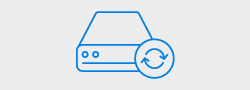
Beste Mac-herstelsoftware voor harde schijven